Цей маршрутизатор від компанії ZyXEL розроблений для зручного і надійного підключення будинку до інтернету. З його допомогою всю апаратуру в квартирі можна підключити до мережі, одночасно бродити по Всесвітній павутині, підключивши по Wi-Fi ноутбуки, ПК, планшети, телефони, а також Smart TV телевізори. ZYXEL KEENETIC ULTRA дає можливість організувати відмовостійкий доступ в мережу за допомогою резервування каналу (якщо не працює один провайдер, система переключиться на інший). Дізнайтеся, як правильно налаштувати цей прилад для ефективної роботи.

Користувачі вже оцінили ефективність і надійність пристрою
Характеристики:
- 2 USB-порту, WAN, 5хLAN-портів;
- IEEE 802.11;
- живлення від 12 В або через спеціальний БП;
- до 450 Мбіт / с по Wi-Fi;
- 310 грам;
- 4 кнопки управління (FN, reset, відключення Wi-Fi, харчування);
- три незнімні антени.
У комплект входить інструкція, мережевий патч-корд, гарантія, БП.
Дизайн зазначеної моделі відрізняється від попередників в серії роутерів ZyXEL. Пристрій виконано в чорному кольорі, при виготовленні корпусу використовували глянсовий пластик.
Всі кабелі підключаються на задній панелі, передня панель заповнена різними індикаторами:
- червоний індикатор статусу (якщо горить, то пристрій включено і правильно працює, часто блимає — оновлюється прошивка, рідко блимає — маршрутизатор завантажується (якщо процес триває довго, прилад може не працювати), не горить — вимкнений);
- синій індикатор Wi-Fi (горить — режим включений, не горить — вимкнений, рідко блимає — WPS включений, часто блимає — передаються дані);
- зелені індикатори LAN (блимає або горить — встановлено з’єднання, не горить — кабель не підключено);
- рожевий індикатор USB (горить — підключено USB-пристрій, не горить — обладнання не виявлено, блимає — підготовка до відключення пристрою);
- жовтий індикатор інтернету (горить — підключення встановлено, не горить — не вдалося пройти авторизацію).
Веб-інтерфейс
Всі маніпуляції під час налаштування роутера ZYXEL KEENETIC ULTRA необхідно виконувати в графічному інтерфейсі. В першу чергу потрібно ввести цифри «192.168.1.1» в браузері. Після цього ви побачите панель авторизації, де потрібно вписати логін / пароль (admin / 1234 — для нових пристроїв).
Стандартний пароль краще замінити на власний. Для цього перейдіть в пункт «Пароль» розділу «Система». Придумайте шифровку і впишіть її в рядок «Новий пароль». Кнопка «Застосувати» допоможе зберегти зроблені вами зміни. Йдемо далі.
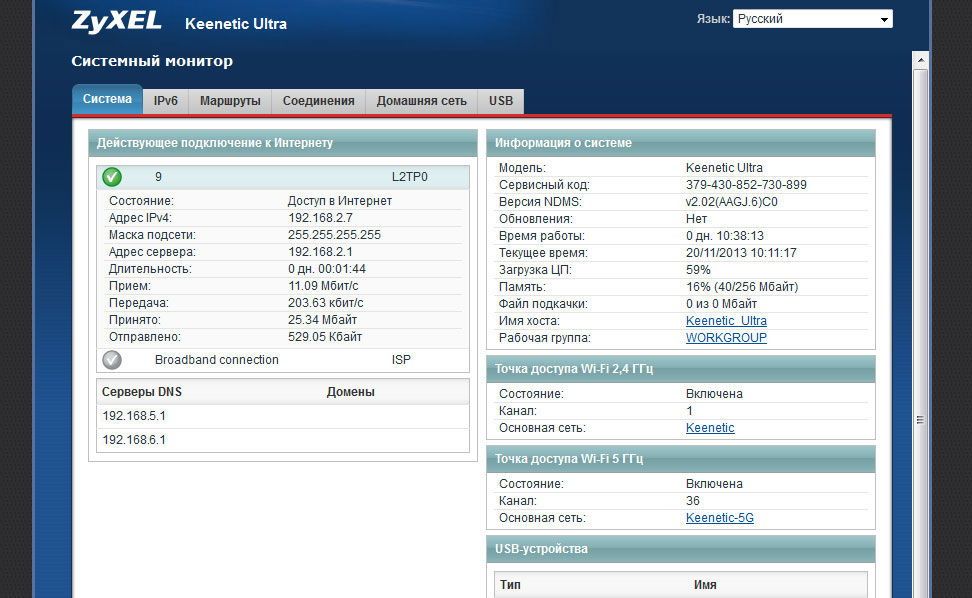
Налаштування Wi-Fi
В інтерфейсі роутера необхідно вибрати пункт «Wi-Fi». Після цього потрібно виконати такі дії:
- придумайте назву для своєї мережі SSID ( «Ім’я мережі»);
- щоб не роздавати інтернет-кому, придумайте пароль ( «Ключ мережі»);
- «Захист мережі» — WPA2-PSK;
- «Канал» — Auto.
Крім того, рекомендуємо зняти прапорець з пункту «Увімкнути WPS», а потім зберегти зміни.
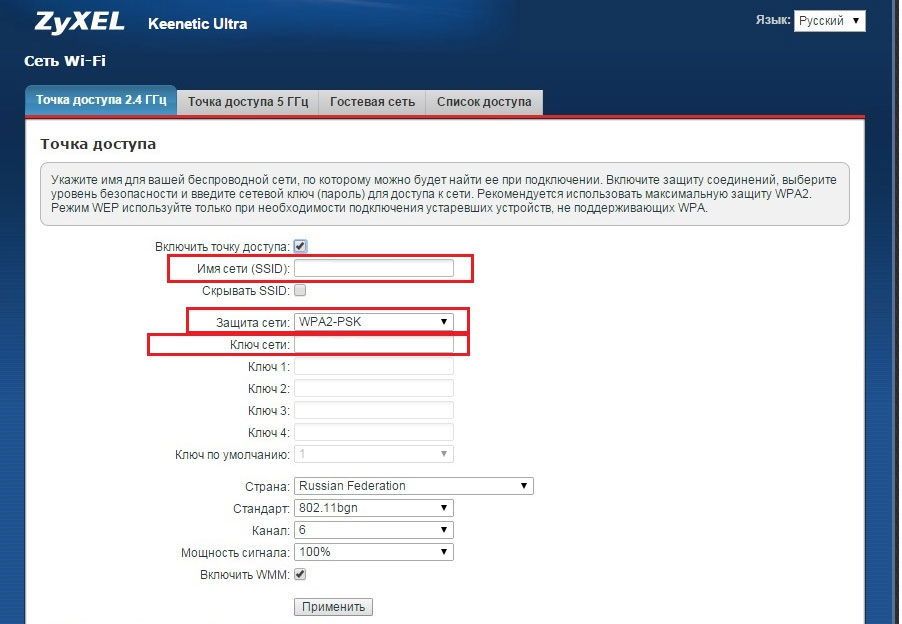
Налаштування інтернету
Прилад ZYXEL KEENETIC ULTRA можна налаштувати в різних режимах: PPTP, DHCP, L2TP (Білайн) і РРРоЕ (Дом.ги, Ростелеком). Спробуємо розібратися з усіма варіантами.
Налаштування DHCP
У вже знайомому вам веб-інтерфейсі необхідно перейти в пункт «Інтернет». Далі, слід вибрати ISP (Broadand connection), вписати навпроти поля «Розмір MTU» цифри 1500 і включити auto настройку параметрів IP. Після цього можете насолоджуватися інтернетом.
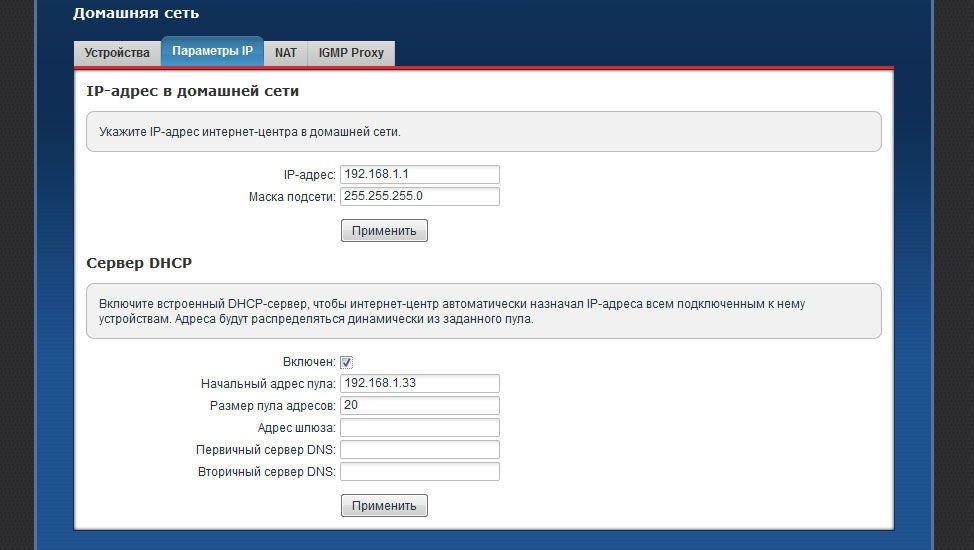
Налаштування L2TP
Щоб налаштувати Всесвітню мережу для KEENETIC ULTRA в зазначеному режимі, необхідно вибрати такі параметри в розділі інтерфейсу «Інтернет»:
- введіть назву свого підключення в поле «Опис»;
- L2TP протокол;
- метод перевірки — Авто;
- адреса сервера, пароль і ім’я користувача перепишіть з договору, виданого провайдером.
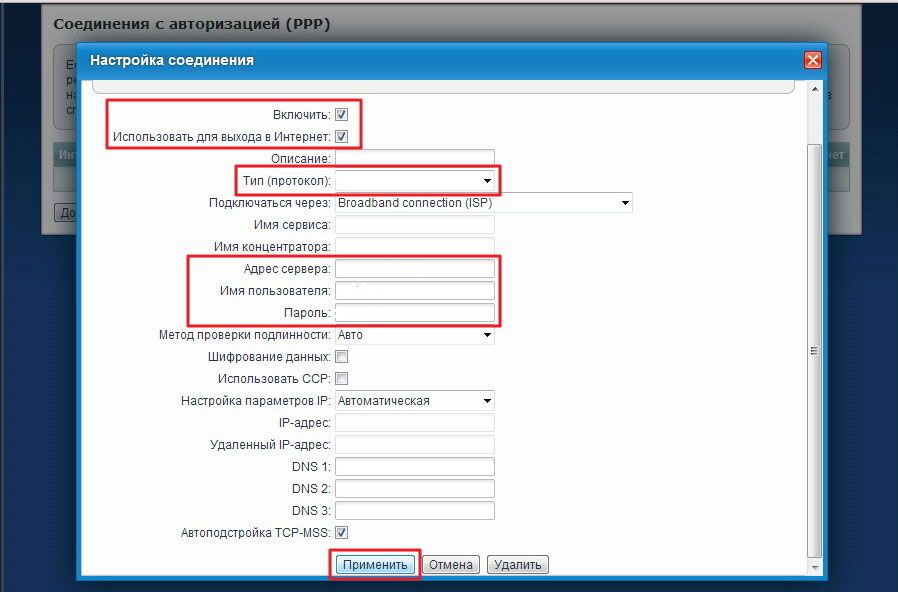
Розібравшись з усіма пунктами, можете сміливо зберігати налаштування.
Налаштування PPTP
Якщо ваш комп’ютер отримує локальний IP-adress в auto режимі, знайдіть в інтерфейсі роутера розділ «Авторизація». Вам знадобиться заповнити тут поля певним чином:
- PPTP — Тип (протокол);
- підключитися через ISP;
- адреса, пароль та ім’я користувача видає компанія-провайдер, цю інформацію потрібно взяти з договору;
- інші елементи можна не чіпати.

Натисніть кнопку «Применить», щоб в дію вступили нові настройки роутера.
Налаштування РРРоЕ
Як і в попередніх варіантах, змінювати налаштування потрібно в розділі «Інтернет» інтерфейсу маршрутизатора KEENETIC ULTRA. Досить увімкнути auto настройку параметрів IP, ввести видані провайдером pass / login користувача, а також переключити тип протоколу в «PPPoE». Що стосується методу перевірки автентичності, ми радимо встановити параметр «Авто». Решта рядків міняти не потрібно.
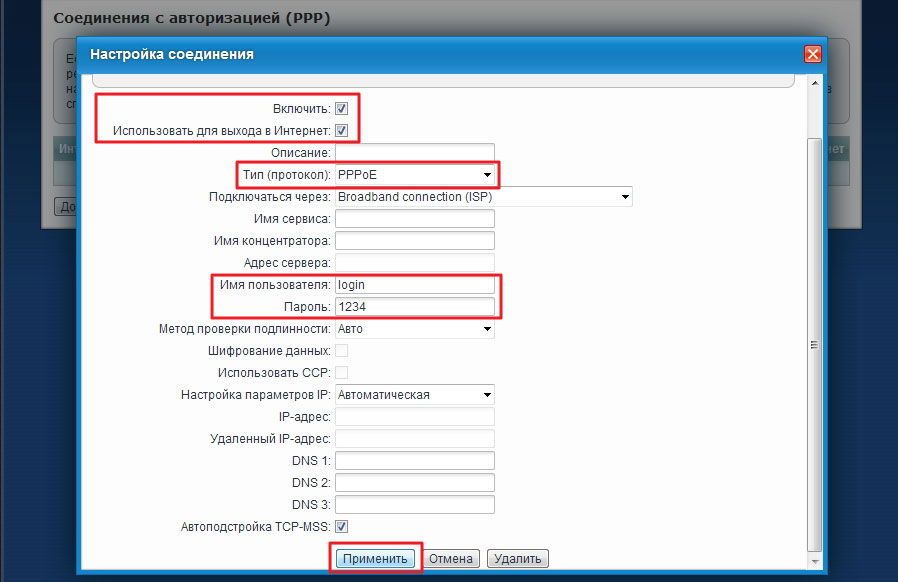
прошивка
Роботу KEENETIC ULTRA можна поліпшити, для цього важливо оновити вбудоване програмне забезпечення. Зробити це неважко, головне, дотримуватися наших інструкцій:
- Перед тим як виконувати прошивку, підключіться до роутера за допомогою кабелю. Прошивка через Wi-Fi неможлива.
- Скачайте актуальну версію ПЗ з сайту девелопера.
- Перейдіть в пункт «Файли» розділу «Система» в веб-інтерфейсі KEENETIC ULTRA (в деяких версіях інтерфейсу даний пункт може називатися «Конфігурація»).
- Натисніть на ім’я файлу firmware.
- Розпакуйте викачаний архів в зручне місце, після чого виберіть шлях до * .bin файлу прошивки.
- Натисніть кнопку «Замінити».
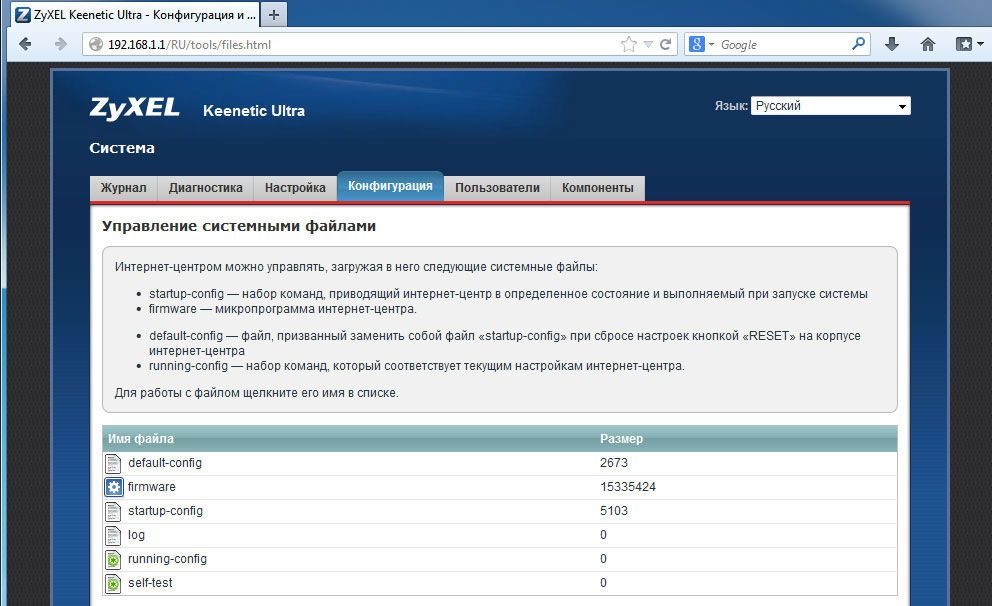
Процедура може зайняти певний час, не можна виключати комп’ютер або роутер від харчування, такі маніпуляції можуть нашкодити обладнанню.
Після прошивки маршрутизатор перезавантажиться, після чого їм можна буде користуватися знову.





